Kako popraviti Nimate dovoljenja za shranjevanje na to mesto v sistemu Windows

Ko Windows prikaže napako »Nimate dovoljenja za shranjevanje na tem mestu«, vam to prepreči shranjevanje datotek v želene mape.
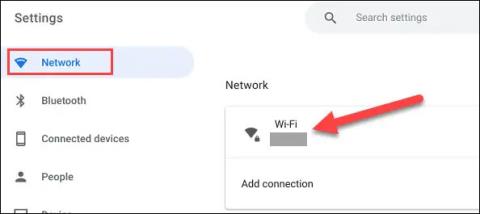
Lahko rečemo, da je Chromebook naprava, rojena za uporabo z internetom. Zato je razumljivo, da se morate za potrebe uporabnikov pogosto povezovati v številna omrežja WiFi. Zaradi tega si bo vaša naprava zapomnila veliko omrežij.
Obstaja veliko razlogov, zakaj bi morda želeli izbrisati omrežje WiFi, s katerim ste bili povezani. Ena najpogostejših težav je nedelovanje interneta. V tem primeru je pozabljanje omrežja in ponovna povezava lahko preprosta, a učinkovita rešitev. Poleg tega so razlog tudi varnostna vprašanja. Na primer, javna omrežja WiFi so lahko tudi grožnja zasebnosti in varnosti, zato je njihova odstranitev nujna.
Če želite pozabiti/izbrisati omrežje WiFi v Chromebooku, morate narediti naslednje preproste korake.
Najprej kliknite območje ure v spodnjem desnem kotu zaslona, da prikažete ploščo s hitrimi nastavitvami. Nato kliknite ikono zobnika, da odprete meni z nastavitvami.
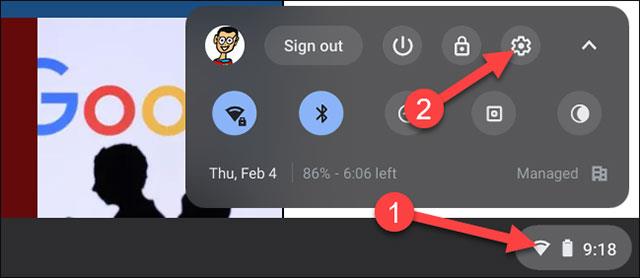
Nato kliknite razdelek » Omrežje « na seznamu na levi in tapnite » Wi-Fi «.
Zdaj boste videli seznam vseh omrežij WiFi, s katerimi je povezan vaš Chromebook. Poiščite omrežje, ki ga želite pozabiti, in kliknite gumb s puščico na desni strani.

Kliknite, da izberete " Pozabi ".
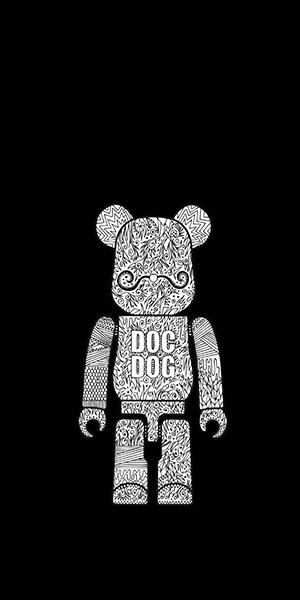
Vse je tako preprosto. Vaš Chromebook se ne bo več samodejno povezal s tem omrežjem WiFi. Seveda pa bo še vedno prikazan v dosegu, če se želite znova povezati. Ta postopek ponovite z vsemi omrežji WiFi, ki jih želite pozabiti.
Upam, da imate s Chromebookom dobro izkušnjo!
Ko Windows prikaže napako »Nimate dovoljenja za shranjevanje na tem mestu«, vam to prepreči shranjevanje datotek v želene mape.
Syslog Server je pomemben del arzenala skrbnika IT, zlasti ko gre za upravljanje dnevnikov dogodkov na centralizirani lokaciji.
Napaka 524: Prišlo je do časovne omejitve je statusna koda HTTP, specifična za Cloudflare, ki označuje, da je bila povezava s strežnikom zaprta zaradi časovne omejitve.
Koda napake 0x80070570 je običajno sporočilo o napaki v računalnikih, prenosnikih in tabličnih računalnikih z operacijskim sistemom Windows 10. Vendar se pojavi tudi v računalnikih z operacijskim sistemom Windows 8.1, Windows 8, Windows 7 ali starejšimi.
Napaka modrega zaslona smrti BSOD PAGE_FAULT_IN_NONPAGED_AREA ali STOP 0x00000050 je napaka, ki se pogosto pojavi po namestitvi gonilnika strojne naprave ali po namestitvi ali posodobitvi nove programske opreme in v nekaterih primerih je vzrok napaka zaradi poškodovane particije NTFS.
Notranja napaka razporejevalnika videa je tudi smrtonosna napaka modrega zaslona, ta napaka se pogosto pojavi v sistemih Windows 10 in Windows 8.1. Ta članek vam bo pokazal nekaj načinov za odpravo te napake.
Če želite, da se Windows 10 zažene hitreje in skrajša čas zagona, so spodaj navedeni koraki, ki jih morate upoštevati, da odstranite Epic iz zagona sistema Windows in preprečite, da bi se Epic Launcher zagnal z Windows 10.
Datotek ne smete shranjevati na namizju. Obstajajo boljši načini za shranjevanje računalniških datotek in vzdrževanje urejenega namizja. Naslednji članek vam bo pokazal učinkovitejša mesta za shranjevanje datotek v sistemu Windows 10.
Ne glede na razlog boste včasih morali prilagoditi svetlost zaslona, da bo ustrezala različnim svetlobnim pogojem in namenom. Če morate opazovati podrobnosti slike ali gledati film, morate povečati svetlost. Nasprotno pa boste morda želeli zmanjšati svetlost, da zaščitite baterijo prenosnika.
Ali se vaš računalnik naključno zbudi in prikaže okno z napisom »Preverjanje posodobitev«? Običajno je to posledica programa MoUSOCoreWorker.exe - Microsoftove naloge, ki pomaga usklajevati namestitev posodobitev sistema Windows.








